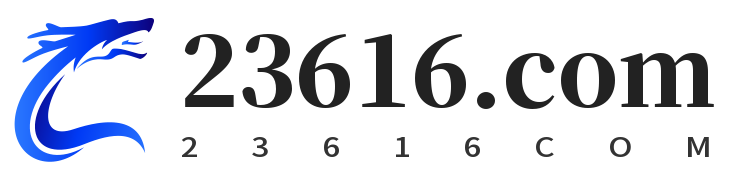如果你在尝试将iPhone连接到Apple Watch时遇到问题,不用着急。很多时候,连接问题可以通过简单的设置调整或故障排除来解决。无论是软件问题、网络问题,还是硬件问题,本文将为你提供一系列的解决方案,帮助你顺利恢复iPhone与Apple Watch之间的连接。
1. 检查设备兼容性和更新
在进行其他操作之前,首先需要确认你的iPhone和Apple Watch都支持彼此的连接。Apple Watch与iPhone之间的连接通常需要iPhone 6s及其之后的机型,且需运行iOS 14及以上版本。如果设备兼容,那么接下来的步骤将帮助你解决连接问题。

确保iOS和watchOS都更新到最新版本
Apple会定期推出iOS和watchOS更新,修复已知的bug和改进设备间的兼容性。如果你还未安装最新的软件更新,建议先进行更新。打开iPhone的“设置”应用,进入“通用” -> “软件更新”,检查是否有可用更新。对于Apple Watch,打开“Watch”应用,进入“我的手表” -> “通用” -> “软件更新”查看是否有更新。
2. 重新启动设备
很多时候,简单的重新启动可以解决连接问题。你可以尝试重启iPhone和Apple Watch,以清除任何可能导致连接故障的临时缓存或系统错误。
重启iPhone
按住电源按钮和音量下按钮(iPhone X及以上机型),然后滑动屏幕上的指示条,关闭设备。等候几秒钟后,再次按住电源按钮开机。
重启Apple Watch
按住Apple Watch上的侧边按钮,直到看到“关闭”滑块。关闭后等待几秒钟,按住侧边按钮再次开机。
3. 检查蓝牙和Wi-Fi设置
蓝牙和Wi-Fi是iPhone与Apple Watch连接的关键。如果你无法连接,检查蓝牙和Wi-Fi是否已开启,并且没有被其他设备占用。
打开蓝牙和Wi-Fi
在iPhone上,进入“设置” -> “蓝牙”,确保蓝牙已开启。如果蓝牙已开启但仍无法连接,尝试关闭蓝牙,再重新打开。接着,进入“设置” -> “Wi-Fi”,确保Wi-Fi也是开启状态,且连接到可用网络。
重新配对设备
如果蓝牙和Wi-Fi都正常工作,但问题依旧存在,可以尝试取消配对并重新配对设备。打开“Watch”应用,进入“我的手表” -> “i”图标,选择“取消配对Apple Watch”,然后按照屏幕提示操作重新配对。
4. 确保iPhone与Apple Watch的距离
如果iPhone和Apple Watch之间的距离过远,可能会导致连接不稳定或无法连接。在尝试连接时,确保你的iPhone和Apple Watch在较短的距离内,尽量避免障碍物或其他设备干扰信号。
5. 检查Apple Watch的设置
有时,Apple Watch本身的设置问题可能导致无法与iPhone连接。确保Apple Watch的设置没有问题,并尝试恢复设备设置。
恢复网络设置
如果你已经确保所有设置都正常,但仍然无法连接,可以尝试恢复网络设置。在iPhone上,进入“设置” -> “通用” -> “重置” -> “重置网络设置”。这将清除所有Wi-Fi密码和蓝牙配对记录,有时能解决连接问题。
6. 恢复Apple Watch的出厂设置
作为最后的手段,如果以上方法都无效,可以尝试将Apple Watch恢复出厂设置。这将清除所有数据和设置,恢复到最初的状态。操作方法是通过“Watch”应用进入“我的手表” -> “通用” -> “重置”,选择“抹掉所有内容和设置”。
恢复出厂设置之后,你需要重新设置Apple Watch,并与iPhone重新配对。
7. 联系Apple客服
如果经过上述方法,iPhone与Apple Watch仍然无法连接,可能是硬件故障或者系统问题。这时,建议你联系Apple客服,寻求进一步的帮助。Apple提供在线支持、电话支持以及店面支持,专业人员将帮助你进行故障诊断并提供解决方案。
总结
解决iPhone与Apple Watch连接问题通常并不复杂,只要根据以上步骤进行排查和调整,大多数问题都可以得到解决。从设备更新、重启、蓝牙和Wi-Fi设置到重新配对,逐步排除潜在原因,可以帮助你尽快恢复设备连接。如果问题仍然存在,不妨联系Apple支持,获得专业帮助。希望这篇文章对你有所帮助,祝你早日顺利连接iPhone与Apple Watch!